วิธีอัปเดต Microsoft PowerPoint
การอัปเดตซอฟต์แวร์ของคุณทำให้มั่นใจได้ว่าคุณสามารถเข้าถึงคุณลักษณะล่าสุดและแพตช์ความปลอดภัยทั้งหมดได้ คุณสามารถอัปเดต Microsoft PowerPoint 2013 ได้สามวิธี: เปิดใช้งานการอัปเดตอัตโนมัติสำหรับโปรแกรม Windows ทั้งหมด อัปเดตซอฟต์แวร์ Windows ทั้งหมดด้วยตนเอง หรืออัปเดต Office 2013 ด้วยตนเอง คุณต้องเชื่อมต่ออินเทอร์เน็ตเพื่อดาวน์โหลดการอัปเดตสำหรับ PowerPoint
เปิดการอัปเดตอัตโนมัติ
ขั้นตอนที่ 1
ชี้เมาส์ไปที่มุมล่างขวาของหน้าจอ Windows 8 คลิก "การตั้งค่า" "เปลี่ยนการตั้งค่าพีซี" จากนั้น "อัปเดตและการกู้คืน"
ขั้นตอนที่ 2
เลือก "เลือกวิธีติดตั้งการอัปเดต" และทำเครื่องหมายในช่อง "ให้การอัปเดตที่แนะนำด้วยวิธีเดียวกับที่ฉันได้รับการอัปเดตที่สำคัญ" ซึ่งอยู่ใต้หัวข้อ "การอัปเดตที่แนะนำ"
ทำเครื่องหมายในช่องทำเครื่องหมาย "ให้ฉันอัปเดตสำหรับผลิตภัณฑ์ Microsoft อื่น ๆ เมื่อฉันอัปเดต Windows" แล้วคลิก "นำไปใช้" เพื่อบันทึกการเปลี่ยนแปลงของคุณ
เปิดการอัปเดตอัตโนมัติโดยใช้แผงควบคุม
ขั้นตอนที่ 1
ปิดแอปพลิเคชันทั้งหมดที่เปิดอยู่ในคอมพิวเตอร์ Windows 8 ของคุณ กด "Windows-X" และเลือก "แผงควบคุม" เพื่อเปิดแอปพลิเคชันแผงควบคุม (สำหรับ Windows 7 ให้คลิกปุ่ม "เริ่ม" และเลือก "แผงควบคุม")
ขั้นตอนที่ 2
เลือก "ระบบและความปลอดภัย" จากนั้นเลือก "Windows Update" เพื่อโหลดแผงการกำหนดค่า Windows Update
ขั้นตอนที่ 3
คลิกลิงก์ "เปลี่ยนการตั้งค่า" ในบานหน้าต่างด้านซ้าย จากนั้นเมนูแบบเลื่อนลงที่อยู่ใต้หัวข้อการอัปเดตที่สำคัญ เลือก "ติดตั้งการอัปเดตอัตโนมัติ (แนะนำ)"
ทำเครื่องหมายในกล่องกาเครื่องหมายใต้หัวข้อ Microsoft Update เพื่อเปิดใช้งานการอัปเดตอัตโนมัติสำหรับผลิตภัณฑ์ Microsoft ทั้งหมด รวมถึง PowerPoint ทุกครั้งที่ Windows ตรวจสอบการอัปเดต
อัปเดตซอฟต์แวร์ Windows ทั้งหมดด้วยตนเอง
ขั้นตอนที่ 1
กด "Windows-X" และเลือก "แผงควบคุม" เพื่อเปิดแอปแผงควบคุม สำหรับ Windows 7 ให้คลิกปุ่ม "เริ่ม" และเลือก "แผงควบคุม"
ขั้นตอนที่ 2
คลิก "ระบบและความปลอดภัย" จากนั้นคลิก "Windows Update" เพื่อโหลดแผงการกำหนดค่า Windows Update
ขั้นตอนที่ 3
เลือก "ตรวจหาการอัปเดต" ในบานหน้าต่างด้านซ้าย จากนั้นคลิกลิงก์ "XX optional updates are available" ในบานหน้าต่างด้านขวา โดยที่ "XX" จะถูกแทนที่ด้วยจำนวนการอัปเดตที่พร้อมใช้งานสำหรับคอมพิวเตอร์ของคุณ
เลือกการอัปเดต PowerPoint ที่คุณต้องการติดตั้ง จากนั้นคลิก "ติดตั้งการอัปเดต" เพื่อเริ่มกระบวนการอัปเดตอัตโนมัติ
อัปเดต Office ด้วยตนเอง
ขั้นตอนที่ 1
เลือก "ไฟล์" บนเมนูหลักใน PowerPoint 2013 จากนั้นเลือก "บัญชี" ซึ่งอยู่บริเวณด้านล่างสุดของเมนูไฟล์
ขั้นตอนที่ 2
คลิกปุ่ม "อัปเดตตัวเลือก" ในส่วนจัดการบัญชีและเลือก "ปิดใช้งานการอัปเดต"
เลือก "ตัวเลือกการอัปเดต" อีกครั้ง และเลือก "เปิดใช้งานการอัปเดต" เพื่อบังคับให้ PowerPoint อัปเดตตัวเองเป็นเวอร์ชันล่าสุด หากมีการอัปเดต หลังจากการอัปเดตเสร็จสิ้น คุณอาจได้รับพร้อมท์ให้รีสตาร์ท PowerPoint และโปรแกรม Office อื่นๆ ที่ทำงานอยู่ในคอมพิวเตอร์ของคุณ




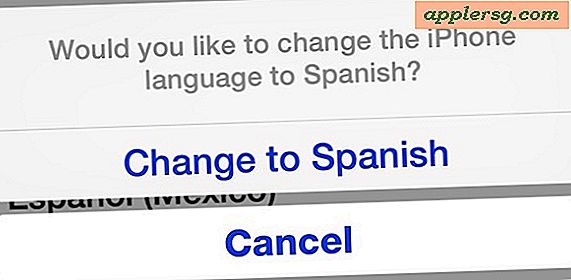






![รับการควบคุมการบิน HD และขอบกระจกสำหรับ iPad ฟรี [เฉพาะวันนี้]](http://applersg.com/img/games/410/get-flight-control-hd-mirrors-edge.jpg)
